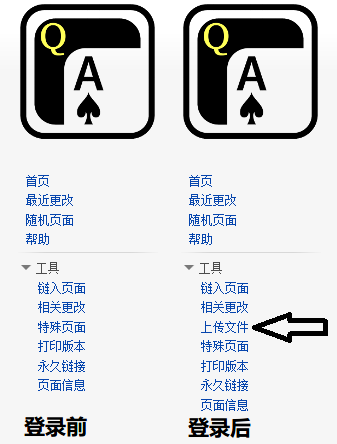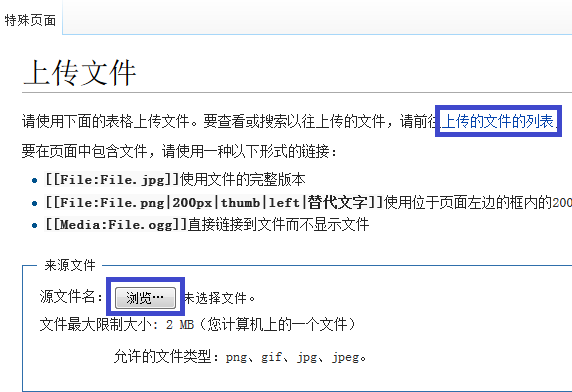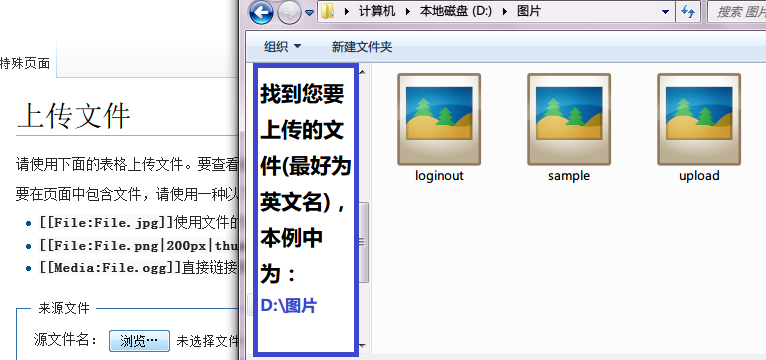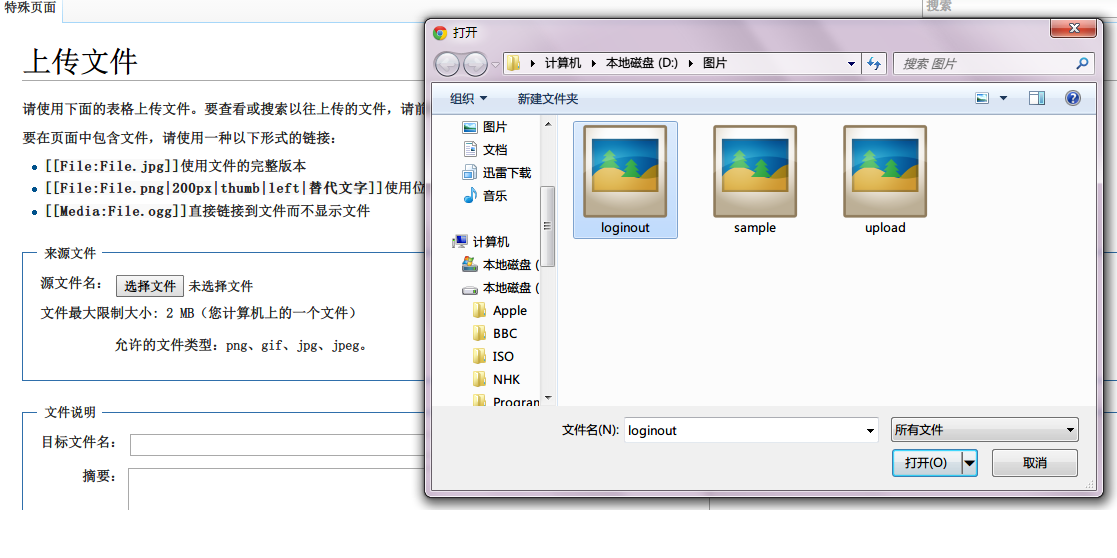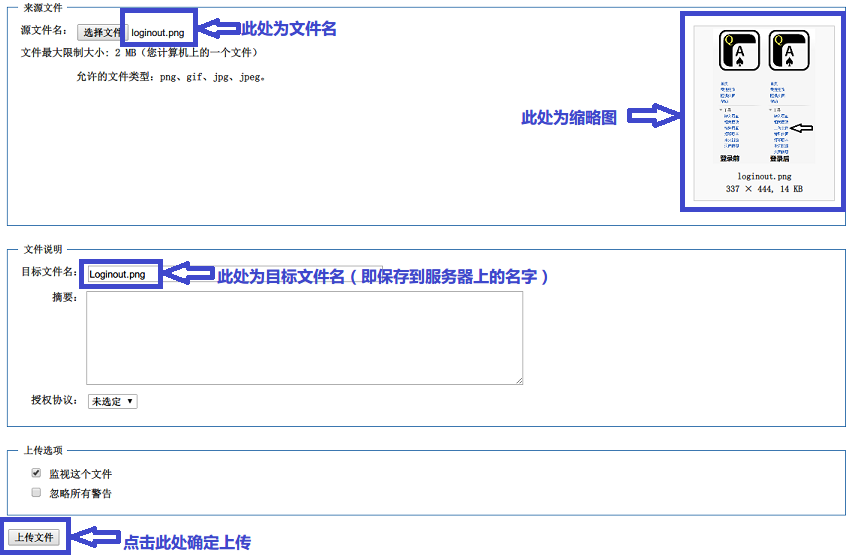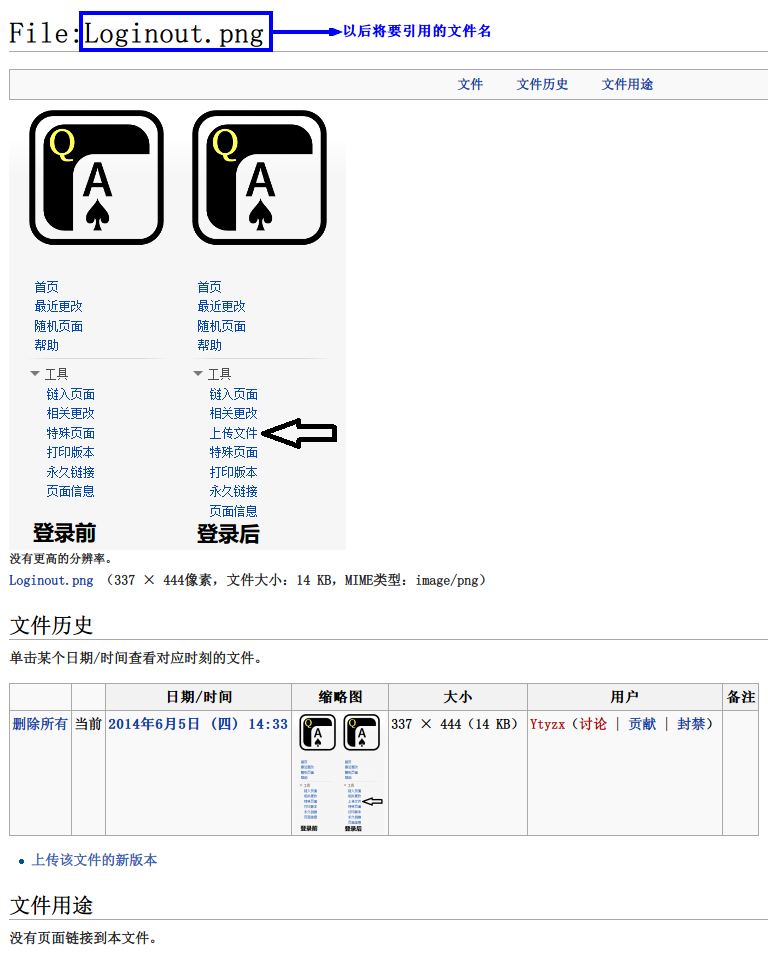“如何上传及引用图片”的版本间的差异
来自YTYZX有图有真相的百科
| 第4行: | 第4行: | ||
2.点击“上传文件”选项,则出现如下画面: | 2.点击“上传文件”选项,则出现如下画面: | ||
[[File:Upload.png]] | [[File:Upload.png]] | ||
| − | 3.点击 | + | 3.点击 “浏览...”选择要上传的文件,或者点击“上传的文件的列表”查看已上传的文件。 |
| + | [[File:Selectfile.png]] | ||
| + | 4.选择您要上传的文件,然后点击“打开”。 | ||
| + | [[File:Dakai.png]] | ||
| + | 5.出现如下对话框,可以根据需求自行修改,修改完毕后点击左下角“上传文件”。 | ||
| + | [[File:Confirmupload.png ]] | ||
| + | 6.上传完毕后即出现如下画面。 | ||
| + | [[File:Uploaded.png]] | ||
2014年6月5日 (四) 15:10的版本
上传及引用图片
1.打开本网站之后,如果没有登录,则无法上传图片,登录后则出“上传文件”选项,对比图如下:
2.点击“上传文件”选项,则出现如下画面:
3.点击“浏览...”选择要上传的文件,或者点击“上传的文件的列表”查看已上传的文件。
4.选择您要上传的文件,然后点击“打开”。
5.出现如下对话框,可以根据需求自行修改,修改完毕后点击左下角“上传文件”。
6.上传完毕后即出现如下画面。